4 начина да ротирате слику у Гоогле документима
Мисцелланеа / / November 28, 2021
Гоогле документи су моћна апликација за обраду текста у Гоогле пакету за продуктивност. Омогућава сарадњу у реалном времену између уредника, као и различите опције за дељење докумената. Пошто су документи у облаку и повезани са Гоогле налогом, корисници и власници Гоогле докумената могу им приступити на било ком рачунару. Датотеке се чувају на мрежи и могу им се приступити са било ког места и са било ког уређаја. Омогућава вам да делите своју датотеку на мрежи тако да неколико људи може истовремено да ради на једном документу. Нема више проблема са резервним копијама јер аутоматски чува ваше документе.
Поред тога, чува се историја ревизија, омогућавајући уредницима да приступе било којој верзији документа и води евиденцију о томе које измене је извршио ко. На крају, Гоогле документи се могу конвертовати у различите формате (као што су Мицрософт Ворд или ПДФ), а такође можете уређивати Мицрософт Ворд документе.
Уређивачи докумената помажу Преглед Гоогле докумената, табела и слајдова приказује Гоогле документе као:
- Отпремите а Ворд документ и претворити га у а Гоогле документ.
- Форматирајте своје документе прилагођавањем маргина, размака, фонтова и боја – и све сличне ствари.
- Можете да делите свој документ или да позовете друге људе да сарађују на документу са вама, дајући им приступ за уређивање, коментарисање или преглед
- Помоћу Гоогле докумената можете да сарађујете на мрежи у реалном времену. То јест, више корисника може истовремено уређивати ваш документ.
- Такође је могуће видети историју ревизија вашег документа. Можете се вратити на било коју претходну верзију документа.
- Преузмите Гоогле документ на радну површину у различитим форматима.
- Можете превести документ на неки други језик.
- Можете приложити своје документе е-поруци и послати их другим људима.

Многи људи користе слике у својим документима јер оне чине документ информативним и атрактивним. Дакле, хајде да видимо како да ротирате слику у Гоогле документима на рачунару или лаптопу.
Садржај
- 4 начина да ротирате слику у Гоогле документима
- Метод 1: Ротирање слике помоћу ручке
- Метод 2: Ротирајте слику користећи опције слике
- Метод 3: Укључите слику као цртеж
- Метод 4: Ротација слике у апликацији Гоогле документи
4 начина да ротирате слику у Гоогле документима
Метод 1: Ротирање слике помоћу ручке
1. Прво додајте слику у Гоогле документи од стране Убаци > Слика. Можете да отпремите слику са свог уређаја, или можете изабрати било коју од других доступних опција.

2. Такође можете додати слику кликом на Икона слике који се налази на панелу Гоогле докумената.
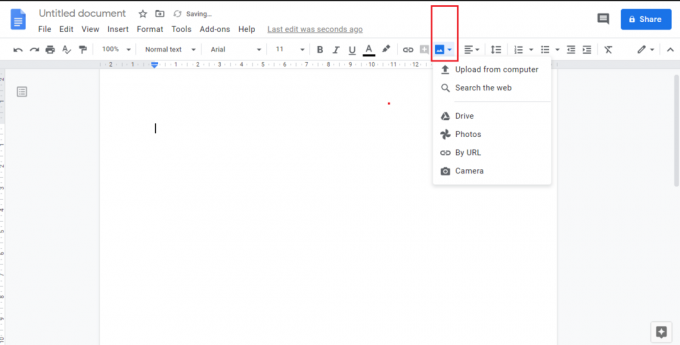
3. Када додате слику, кликните на ту слику.
4. Држите курсор изнад Ротате Хандле (мали круг истакнут на снимку екрана).
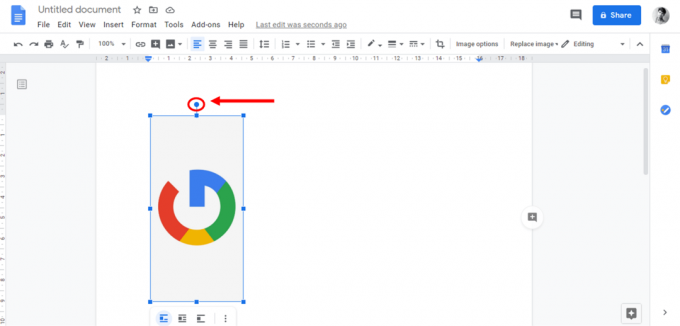
5. Курсор ће цзакачити на плус симбол. Кликните и држите Ротирајте ручицу и превуците мишем.
6. Можете видети своју слику како се окреће. Користите ову ручку да окренете своје слике у Документима.

Сјајно! Можете да ротирате било коју слику у Гоогле документима помоћу ручке за ротацију.
2. метод: Ротирајте слику користећи опције слике
1. Након што уметнете своју слику, кликните на своју слику. Од Формат мени, Изабери Слика > Опције слике.
2. Такође можете отворити Опције слике са панела.
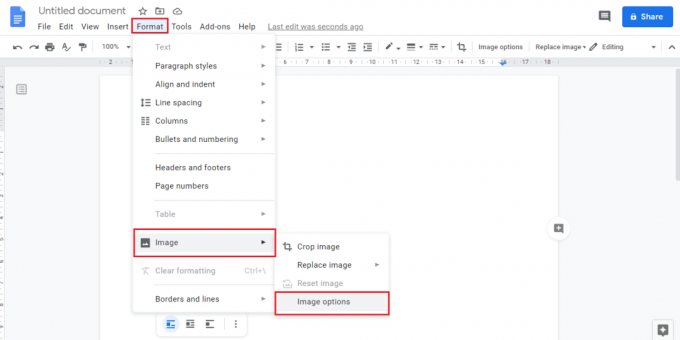
3. Када кликнете на своју слику, неке опције ће се појавити на дну слике. Кликните на мени са три тачке икона, а затим изаберите Све опције слике.
4. Алтернативно, можете кликнути десним тастером миша на слику и изабрати Опције слике.
5. Опције слике би се појавиле на десној страни вашег документа.
6. Подесите угао пружањем а вредност ручно или кликните на икону ротације.
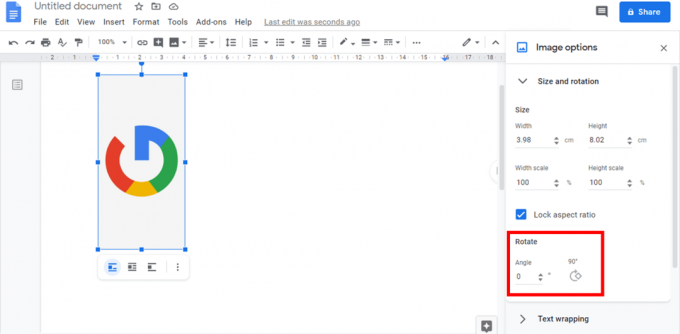
Овако можете лако ротирајте слику под било којим жељеним углом у Гоогле документима.
Такође прочитајте:Како прецртати текст у Гоогле документима
Метод 3: Укључите слику као цртеж
Можете укључити своју слику као цртеж у свој документ да бисте је ротирали.
1. Прво кликните на Уметните мени и пређите мишем преко њега Цртање. Изабрати Нова опција.

2. Искачући прозор под називом Цртање ће се појавити на вашем екрану. Додајте своју слику на таблу за цртање кликом на Икона слике.

3. Можете користити Ротатион Хандле за ротирање слике. Иначе, идите на Радње> Ротирај.
4. Изаберите тип ротације који вам је потребан са листе опција.
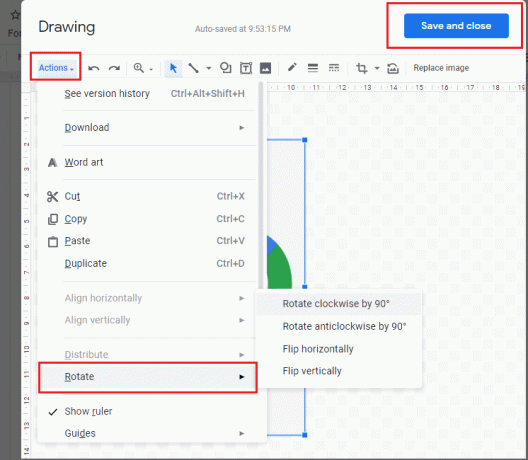
5. Такође можете да кликнете десним тастером миша на своју слику и изаберете Ротирај.
6. Када будете у могућности да ротирате слику користећи горњи корак, изабрати Сними и затвори из горњег десног угла Цртање прозор.
Метод 4: Ротација слике у апликацији Гоогле документи
Ако желите да ротирате слику у апликацији Гоогле документи на свом паметном телефону, то можете учинити помоћу Принт Лаиоут опција.
1. Отвори Гоогле документи на вашем паметном телефону и додајте своју слику. Изабрати Више икона (три тачке) у горњем десном углу екрана апликације.
2. Укључите Принт Лаиоут опција.
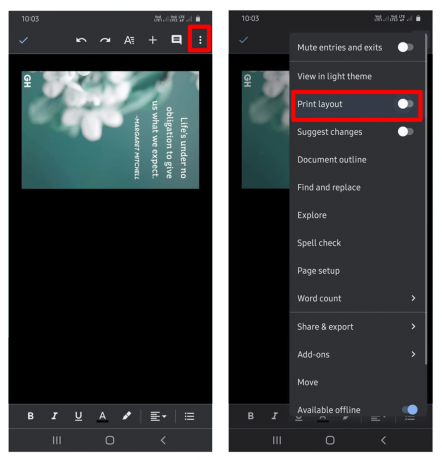
3. Кликните на своју слику и појавила би се ручица за ротацију. Можете га користити за подешавање ротације слике.
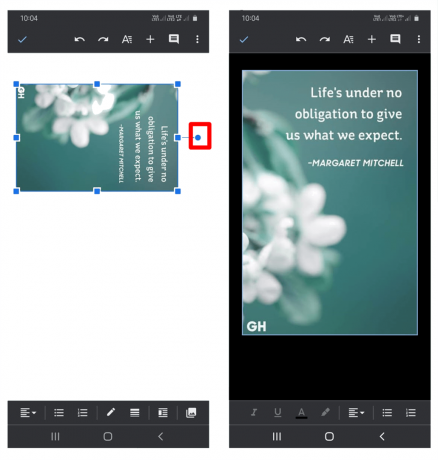
4. Након што сте ротирали слику, искључите Принт Лаиоут опција.
Свака част! Ротирали сте слику помоћу Гоогле докумената на паметном телефону.
Препоручено:
- Како да искључите Сигурну претрагу на Гоогле-у
- 10 најбољих Оффице апликација за Андроид
Надам се да је овај чланак био од помоћи и могли сте да ротирате слику у Гоогле документима. Дакле, ако је ово било од помоћи онда молимасе поделите овај чланак са својим колегама и пријатељима који користе Гоогле документе.



